Apple TV 앱에서 MLS 시청하기
MLS Season Pass를 구독하면 Apple TV 앱에서 MLS 화면을 통해 메이저 리그 사커(MLS) 이벤트를 시청할 수 있습니다.
최신 스코어와 함께 진행 중인 경기를 시청하고, 예정된 경기를 탐색하고, 동시에 여러 경기를 시청하고, 경기 전 이벤트 및 경기 후 이벤트 프로그램과 더불어 실시간 중계, 분석 및 토론이 있는 다시 보기 프로그램을 시청할 수 있습니다. MLS 스트리밍에 대해 더 알아보려면 Apple TV에서 MLS 시청하는 방법의 내용을 참조하십시오.
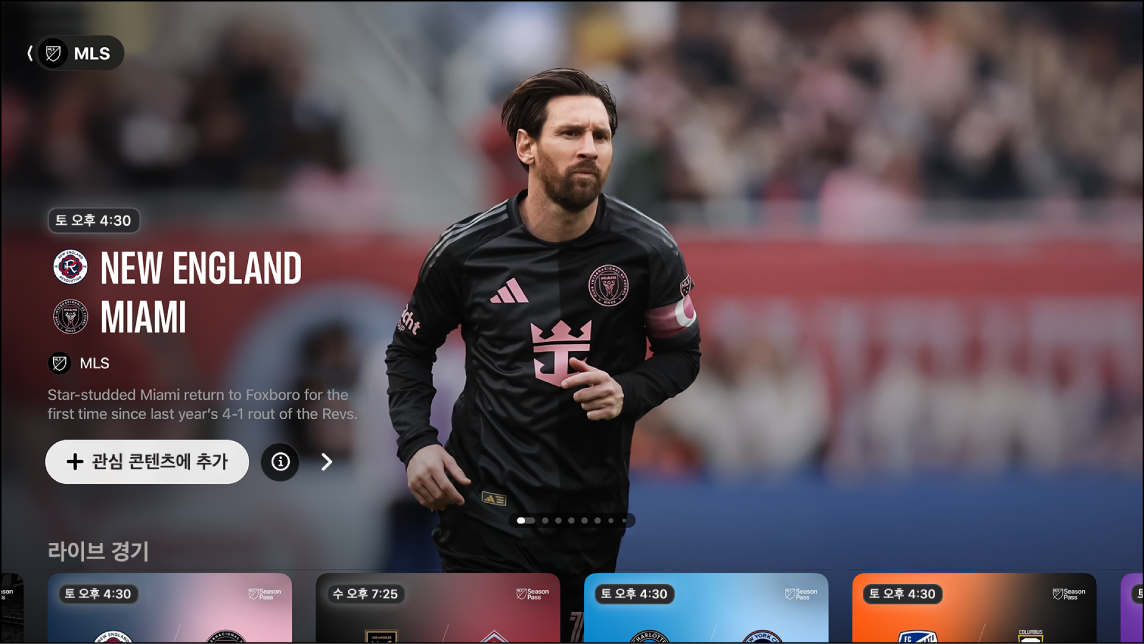
참고: 일부 MLS 경기는 프로모션을 통해 시청할 수도 있지만, 모든 경기, 프로그램 및 기능에 대해 전체 접근을 허용하려면 MLS Season Pass 구독이 필요합니다. 미국의 상업 시설은 dtv.biz/Apple 사이트를 방문하여 MLS Season Pass를 구독할 수 있습니다. 일부 기기는 기기 내 거래를 지원하지 않으므로, MLS Season Pass를 직접 구독하지 못할 수 있습니다. 그러나 동일한 Apple 계정에 로그인된 다른 기기에서 이미 구입, 대여 또는 구독한 항목을 시청할 수 있습니다.
MLS Season Pass로 메이저 리그 사커(MLS) 시청하기
스마트 TV, 스트리밍 기기 또는 게임 콘솔에서 Apple TV 앱
 으로 이동하십시오.
으로 이동하십시오.사이드바를 연 다음, MLS를 선택하십시오.
다음 중 하나를 수행하십시오.
추천 경기 둘러보기: 항목이 차례로 지나가도록
 을 누르며 MLS 화면 상단에서 추천 경기를 확인하십시오. 스마트 TV 또는 기기 리모컨에서 왼쪽을 눌러 뒤로 이동하십시오.
을 누르며 MLS 화면 상단에서 추천 경기를 확인하십시오. 스마트 TV 또는 기기 리모컨에서 왼쪽을 눌러 뒤로 이동하십시오. 을 선택하여 경기에 대한 추가 정보를 확인하거나,
을 선택하여 경기에 대한 추가 정보를 확인하거나,  을 선택하여 관심 콘텐츠에 경기를 추가하십시오.
을 선택하여 관심 콘텐츠에 경기를 추가하십시오.시청 가능한 경기, 리그 순위 등 탐색하기: 카테고리 행이 나타날 때까지 아래로 이동한 다음, 왼쪽 또는 오른쪽으로 이동하여 사용 가능한 옵션을 보십시오.
팁: 행을 탐색할 때 위로 스크롤하여 행 제목을 하이라이트한 후에 선택하면 해당 카테고리의 모든 항목을 보거나 모음에 대한 추가 정보를 볼 수 있습니다.
좋아하는 클럽 팔로우하기: 좋아하는 클럽 팔로우하기의 내용을 참조하십시오.
클럽의 경기, 프로필, 선수 프로필 등 탐색하기: 클럽 행이 나타날 때까지 아래로 이동하고, 클럽을 왼쪽 또는 오른쪽으로 이동하고, 클럽을 선택한 다음, 사용 가능한 카테고리 행을 탐색하십시오.
시청을 시작하려면 이벤트 또는 경기를 선택하거나, 아직 MLS Season Pass를 구독하지 않은 경우 화면상의 지침을 따라 구독하십시오.
경기가 진행 중인 경우, 자동으로 MLS 화면에서 미리보기로 재생됩니다. 스마트 TV 또는 기기 리모컨에서 선택 버튼을 길게 누른 다음 생중계 보기, 다시 시작 또는 다른 방송 언어로 청취 옵션을 선택하십시오.
참고: 관심 콘텐츠에 추가된 스포츠 이벤트는 경기가 생중계될 때 계속 보기 행에 표시됩니다.
다른 실시간 경기로 빠르게 전환하기
경기 시청 중에, 스마트 TV나 기기 리모컨의 중앙 버튼 또는 재생 버튼을 눌러 재생 제어기를 표시하십시오.
화면 왼쪽 하단 모서리의 스포츠 중계를 선택한 다음, 나타나는 행에서 경기를 선택하십시오.
주요 장면 따라잡기
진행 중인 실시간 경기 시청을 시작하는 경우, 사용자가 놓친 모든 주요 장면을 시청하여 경기를 따라잡을 수 있습니다. 경기 중에 언제든지 주요 장면을 탐색하고 시청할 수도 있습니다.
스마트 TV, 스트리밍 기기 또는 게임 콘솔에서 Apple TV 앱
 으로 이동하십시오.
으로 이동하십시오.사이드바를 연 다음, MLS를 선택하십시오.
다음 중 하나를 수행하십시오.
진행 중인 경기 따라잡기: 경기를 선택한 다음, 메뉴에서 따라잡기를 선택하십시오.
경기 중에 주요 장면으로 이동하기: 경기 시청 중에 스마트 TV 또는 기기 리모컨에서 중앙 버튼 또는 재생 버튼을 눌러 재생 제어기를 표시하고 주요 장면을 선택한 다음, 주요 장면 탭에서 주요 장면을 선택하십시오.
주요 장면은 사용자가 경기를 따라잡고 있는 경우 경기 시작부터 또는 주요 장면 탭에서 사용자가 선택한 주요 장면부터 순서대로 재생을 시작합니다.
주요 장면을 시청하는 동안 다음 중 하나를 수행할 수 있습니다.
모음 탐색하기: 왼쪽 또는 오른쪽으로 이동하십시오.
경기로 돌아가기: 화면 왼쪽 하단 모서리에서 ‘생중계로 이동’을 선택하거나, 사용자가 시청 중인 마지막 장면부터 재생을 재개하려면 스마트 TV 또는 기기 리모컨에서 뒤로 버튼을 누르십시오.
MLS 경기 중에 실시간 지역 라디오 듣기(사용 가능한 경우)
재생 중에, 스마트 TV나 기기 리모컨의 중앙 버튼 또는 재생 버튼을 눌러 재생 제어기를 표시하십시오.
오디오 옵션 버튼
 을 선택한 다음, 팝업 메뉴에서 다음 오디오 트랙 옵션 중 하나를 선택하십시오.
을 선택한 다음, 팝업 메뉴에서 다음 오디오 트랙 옵션 중 하나를 선택하십시오.TV: TV 방송에서 음성 중계를 재생합니다.
지역 라디오, [홈 팀, 언어]: 경기를 시청하는 중에 홈 팀의 라디오 방송을 듣습니다.
좋아하는 클럽 팔로우하기
스마트 TV, 스트리밍 기기 또는 게임 콘솔에서 Apple TV 앱
 으로 이동하십시오.
으로 이동하십시오.사이드바를 연 다음, MLS를 선택하십시오.
다음 중 하나를 수행하십시오.
모든 클럽 행이 나타날 때까지 아래로 스크롤하고, 왼쪽 또는 오른쪽으로 스크롤하여 클럽을 하이라이트한 다음, 스마트 TV 또는 기기 리모컨에서 중앙 버튼이나 재생 버튼을 길게 누르고 팀 팔로우를 선택하십시오.
클럽을 선택하여 클럽 페이지를 표시한 다음, 아래로 스크롤하여 클럽 팔로우를 선택하십시오.
그러면 해당 클럽에 별표가 표시됩니다.
클럽을 제거하려면 다음 중 하나를 수행하십시오.
모든 클럽 행에서 클럽을 하이라이트하고, 스마트 TV 또는 기기 리모컨에서 중앙 버튼이나 재생 버튼을 길게 누른 다음, 팀 팔로우 취소를 선택하십시오.
클럽 페이지 하단에서 ‘팀 팔로우 취소’를 선택하십시오.
참고: 스마트 TV, 스트리밍 기기 또는 게임 콘솔의 Apple TV 앱에서 팔로우하는 팀은 동일한 Apple 계정으로 로그인할 경우 다른 기기의 Apple TV 앱과도 동기화됩니다.